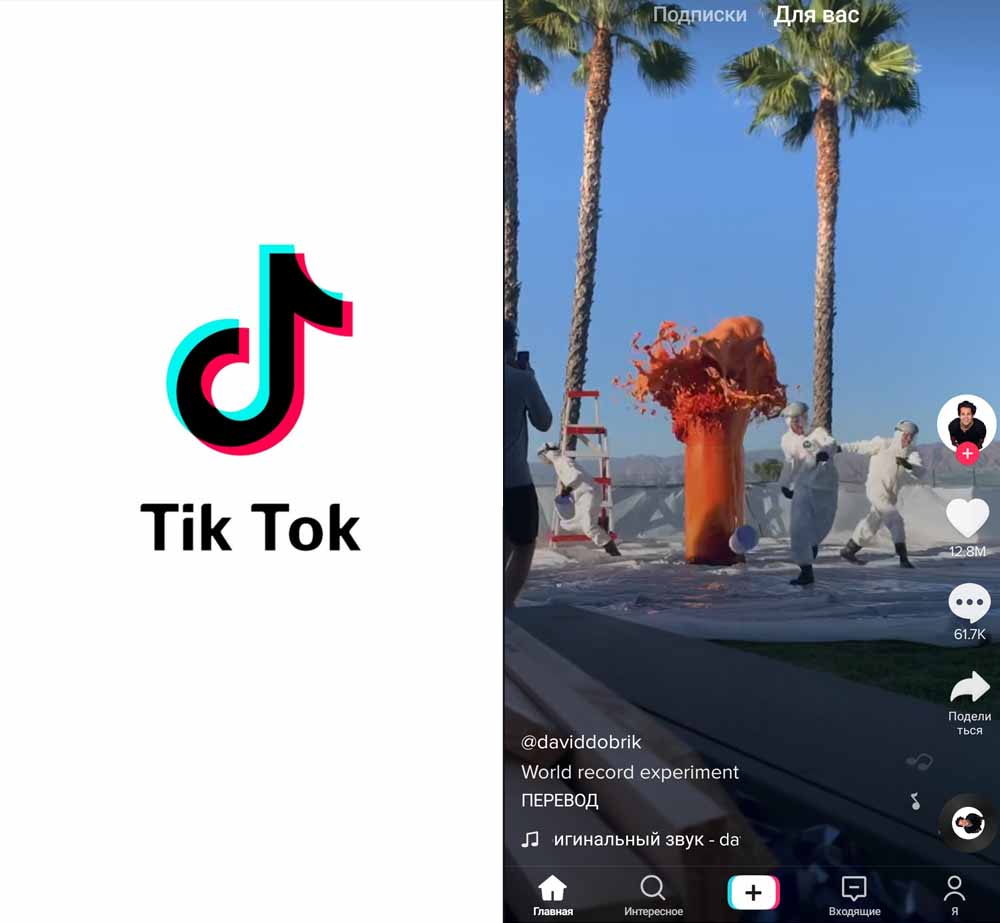Установка приложения «Тик Ток» и регистрация в нем. Как сделать видео, дуэт, реакцию или присоединиться к челленджу

Установка и регистрация
Как бесплатно установить приложение «Тик Ток»
Для установки приложения «Тик Ток» зайдите в Play Market или App Store, наберите в строке поиска tik tok и нажмите «установить». Как только приложение установится, кликните «открыть». После этого можете пользоваться им даже без регистрации. Но в этом случае функционал программы будет ограничен. Вы сможете посетить раздел «Главное» и «Интересное», искать видео по хэштегам, просматривать его, подписаться на понравившегося автора, снимать видео, но не сможете работать с черновиками, просматривать уведомления, число подписчиков и многое другое.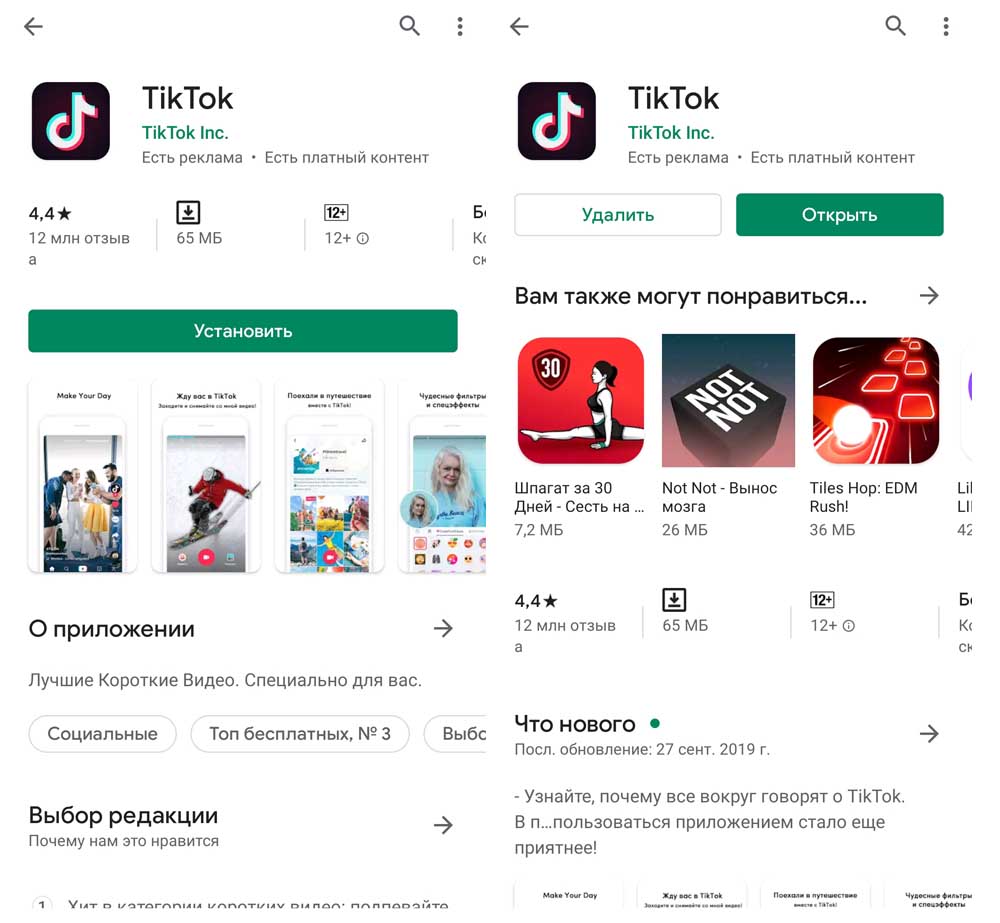
Как зарегистрироваться в «Тик Ток»
Регистрация в приложении Tik Tok не требует каких-то сложных манипуляций или наличия китайского телефона, как в случае с ZAO. Вы можете завести аккаунт при помощи телефона, почты или социальных сетей. Для этого кликните по вкладке «Входящие» или «Я» внизу экрана, познакомьтесь с условиями использования и выберите подходящий вам способ. Например, если вы выберите почту, то на втором шаге введете пароль и можете пользоваться приложением. Есть еще небольшая деталь: нужно пройти верификацию, для чего на появившейся картинке перенесите паззл на то место, где его не хватает.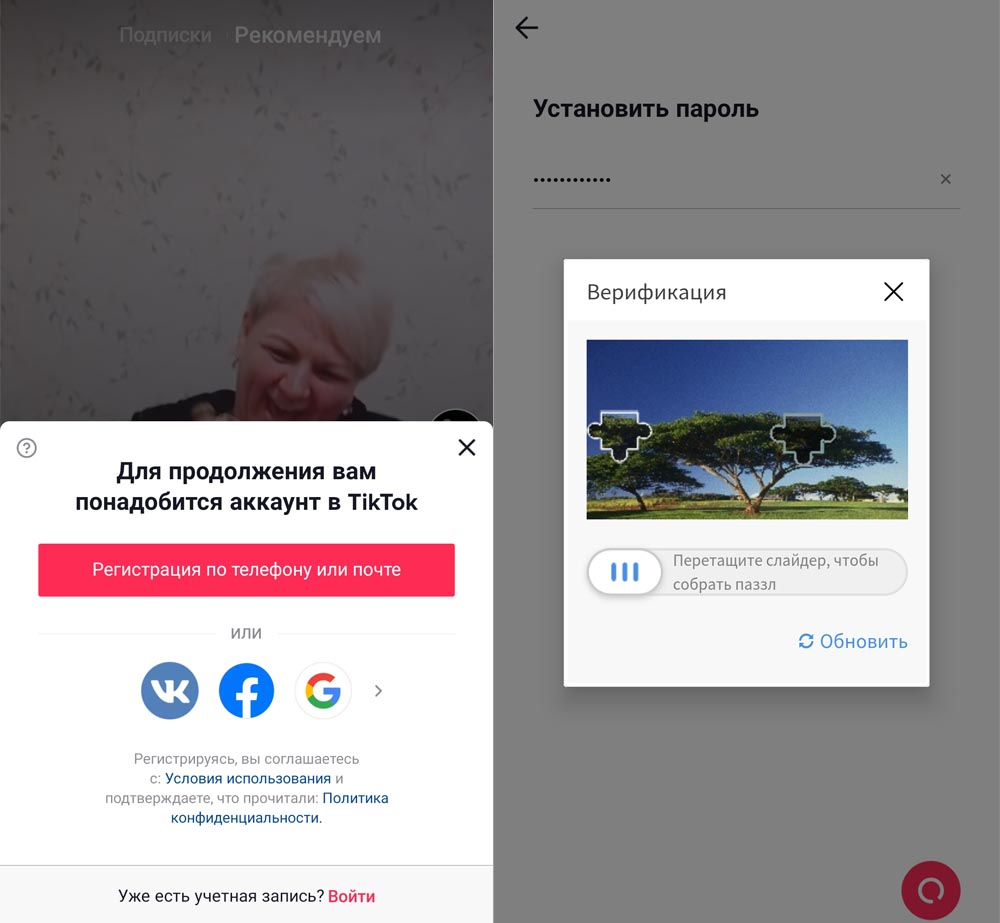
Знакомство с интерфейсом
Как только вы откроете Tik Tok, приложение немедленно запустит вам какое-нибудь популярное видео, которое будет еще и автоматически повторяться. Поэтому сразу подскажем вам, как избавиться от мук поиска подходящей кнопки. Просто кликните по экрану, и видео встанет на паузу. Теперь можно не спеша изучить возможности приложения. Внизу экрана есть пять вкладок: «Главное», «Интересное», вкладка для создания видео, «Входящие» и «Я».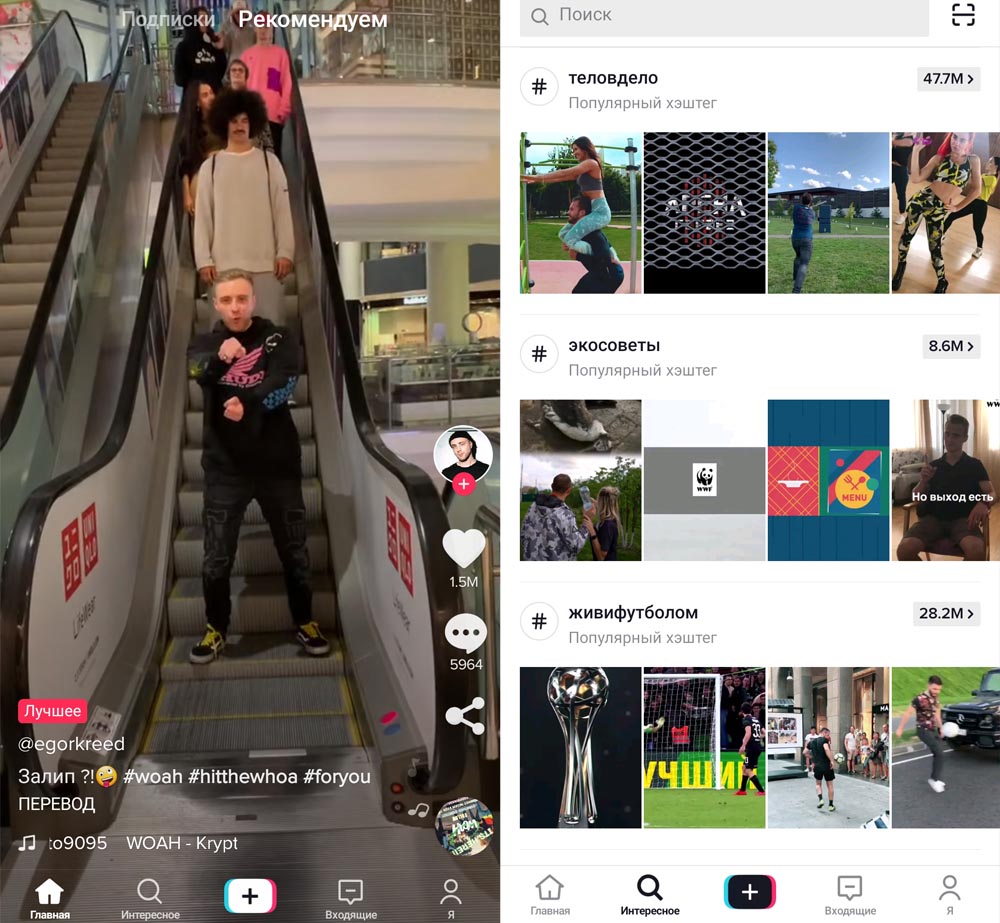 На вкладке «Главное» есть два раздела. По умолчанию включается раздел «Для вас» («Рекомендуем»), в котором сразу запускается одно из популярных видео. Справа обозначена аватарка его автора, снизу название канала, описание видео (включается перевод) и аватарка автора музыки. Если вам понравилось видео, то можете поставить лайк нажатием на сердечко, прочитать и оставить комментарий, поделиться ссылкой или подписаться на канал. Для подписки кликните на иконку с плюсом в красном кружке. Вы перейдете в профиль автора видео, где можете узнать число его подписчиков, подписок и лайков, а также нажать кнопку «Подписаться». После подписки появляется возможность написать автору сообщение. У некоторых авторов рядом с кнопкой подписки есть кнопка, при нажатии на которую вы перейдете в их Instagram или YouTube.
На вкладке «Главное» есть два раздела. По умолчанию включается раздел «Для вас» («Рекомендуем»), в котором сразу запускается одно из популярных видео. Справа обозначена аватарка его автора, снизу название канала, описание видео (включается перевод) и аватарка автора музыки. Если вам понравилось видео, то можете поставить лайк нажатием на сердечко, прочитать и оставить комментарий, поделиться ссылкой или подписаться на канал. Для подписки кликните на иконку с плюсом в красном кружке. Вы перейдете в профиль автора видео, где можете узнать число его подписчиков, подписок и лайков, а также нажать кнопку «Подписаться». После подписки появляется возможность написать автору сообщение. У некоторых авторов рядом с кнопкой подписки есть кнопка, при нажатии на которую вы перейдете в их Instagram или YouTube.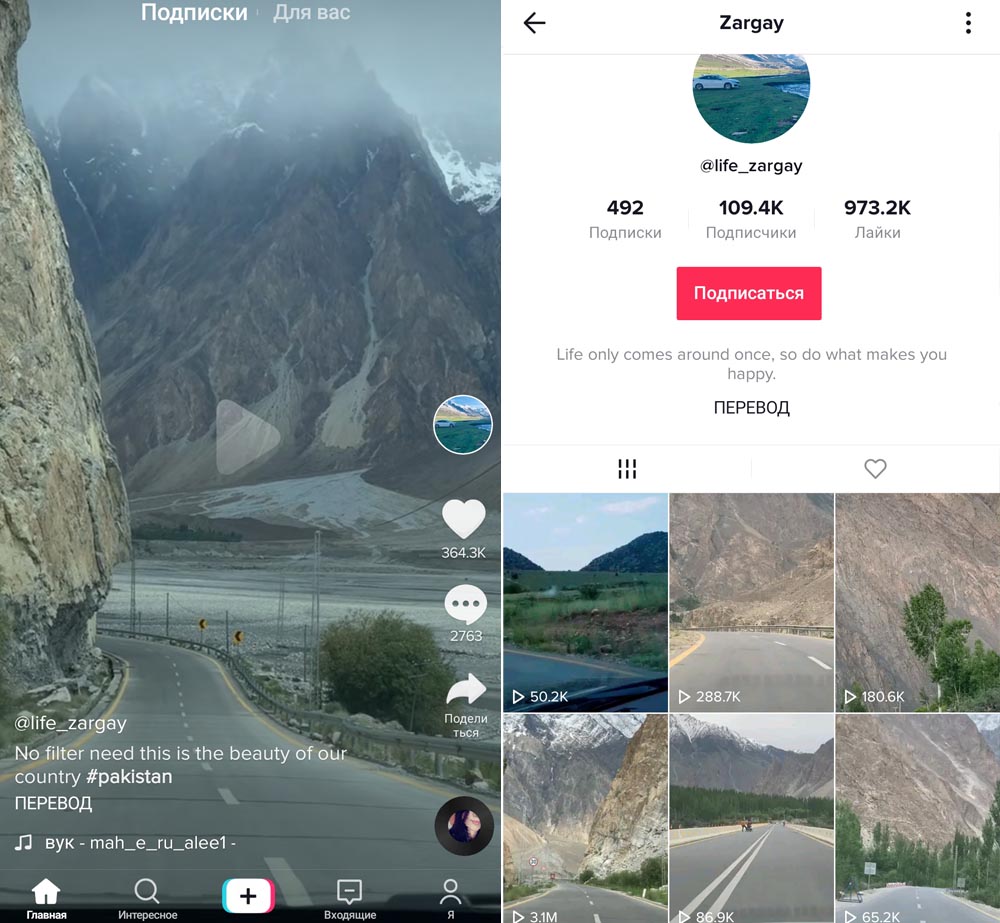 На вкладке «Подписки» сразу проигрывается одно из видео каналов, на которые вы подписались. Если вы листнете экран вверх или вниз, попадете на следующее видео этого же или другого канала, на который подписаны, а при листании влево попадете на сам канал. А как вывести ваши подписки списком? Для этого придется перейти на последнюю вкладку «Я», о которой мы поговорим ниже.
На вкладке «Подписки» сразу проигрывается одно из видео каналов, на которые вы подписались. Если вы листнете экран вверх или вниз, попадете на следующее видео этого же или другого канала, на который подписаны, а при листании влево попадете на сам канал. А как вывести ваши подписки списком? Для этого придется перейти на последнюю вкладку «Я», о которой мы поговорим ниже.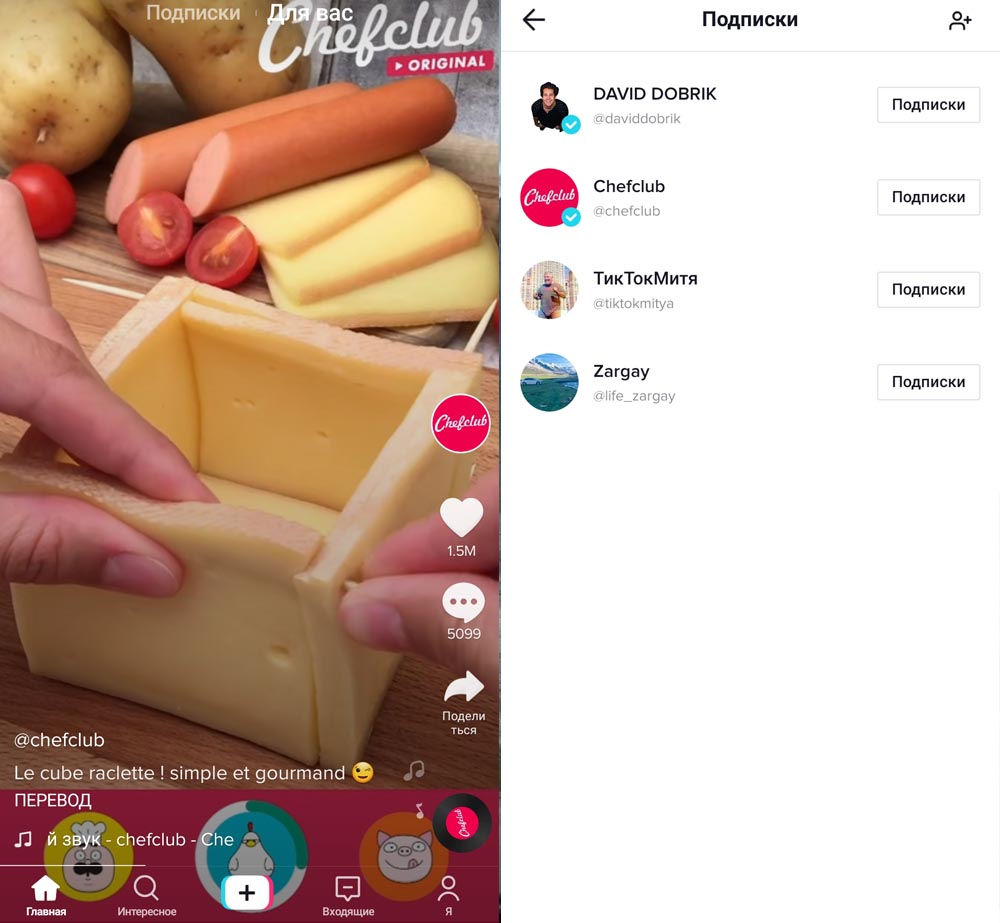 Вкладка «Интересное» также помогает узнать популярные видео и найти то, что вам интересно. Здесь наиболее просматриваемые видео собраны в группы по хэштегам с указанием числа просмотров по ним. Например, если вы зайдете в раздел «#лучшеевкомедии», то перед вами предстанут в виде каталога видео от разных авторов в жанре комедии. Если хотите найти что-то по конкретной теме, введите подходящий запрос в поисковой строке со значком лупы. При этом весь найденный материал поделится по вкладкам, где вы отыщете интересного вам пользователя, клип, музыку, хэштег или лучшие видео.
Вкладка «Интересное» также помогает узнать популярные видео и найти то, что вам интересно. Здесь наиболее просматриваемые видео собраны в группы по хэштегам с указанием числа просмотров по ним. Например, если вы зайдете в раздел «#лучшеевкомедии», то перед вами предстанут в виде каталога видео от разных авторов в жанре комедии. Если хотите найти что-то по конкретной теме, введите подходящий запрос в поисковой строке со значком лупы. При этом весь найденный материал поделится по вкладкам, где вы отыщете интересного вам пользователя, клип, музыку, хэштег или лучшие видео.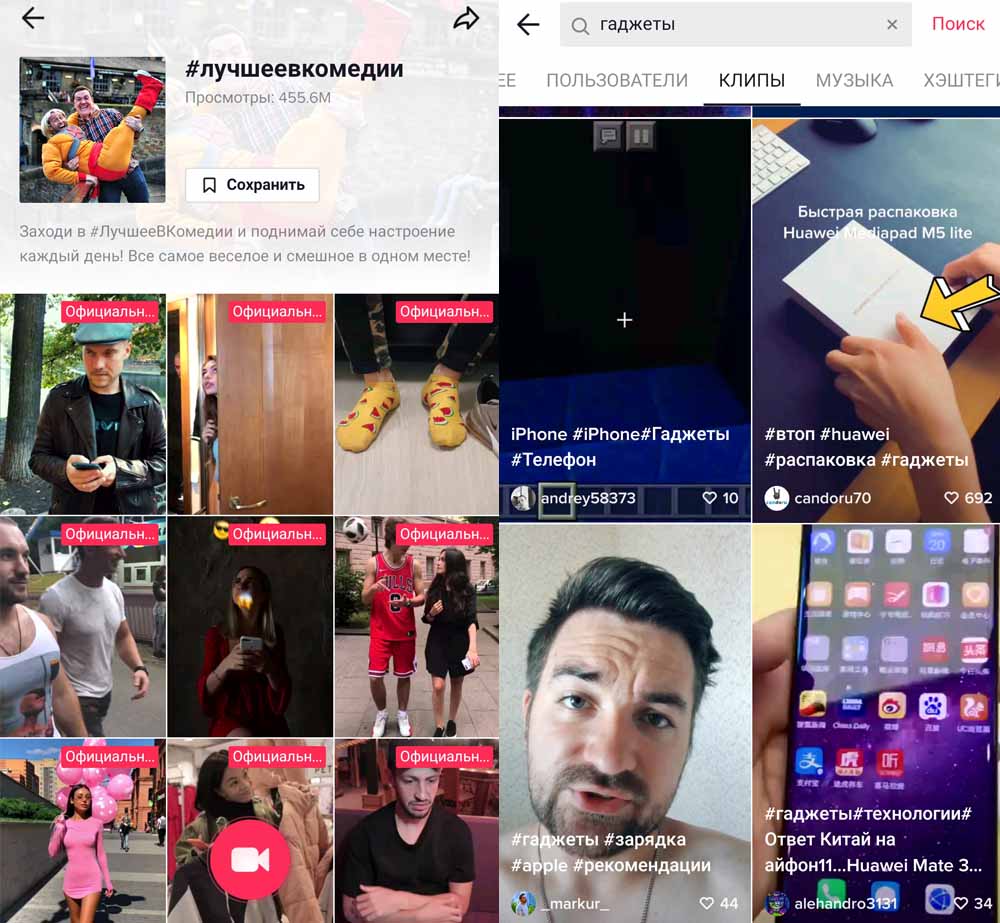 Напротив поисковой строки есть значок сканирования окна, по нажатию на который вы попадете в раздел сканирования QR-кодов. Для канала каждого пользователя приложения Tik Tok, включая вас, генерируется QR-код. Если друг прислал вам такой код или вы увидели его где-то на улице, то отсканируйте его в разделе «Сканировать» и сразу перейдете на канал его автора. Или сфотографируйте код на смартфон, а затем кликните по вкладке «Альбом» этого раздела, найдите там этот код и нажмите код. Приложение само отсканирует его по фотографии и откроет аккаунт его автора.
Напротив поисковой строки есть значок сканирования окна, по нажатию на который вы попадете в раздел сканирования QR-кодов. Для канала каждого пользователя приложения Tik Tok, включая вас, генерируется QR-код. Если друг прислал вам такой код или вы увидели его где-то на улице, то отсканируйте его в разделе «Сканировать» и сразу перейдете на канал его автора. Или сфотографируйте код на смартфон, а затем кликните по вкладке «Альбом» этого раздела, найдите там этот код и нажмите код. Приложение само отсканирует его по фотографии и откроет аккаунт его автора.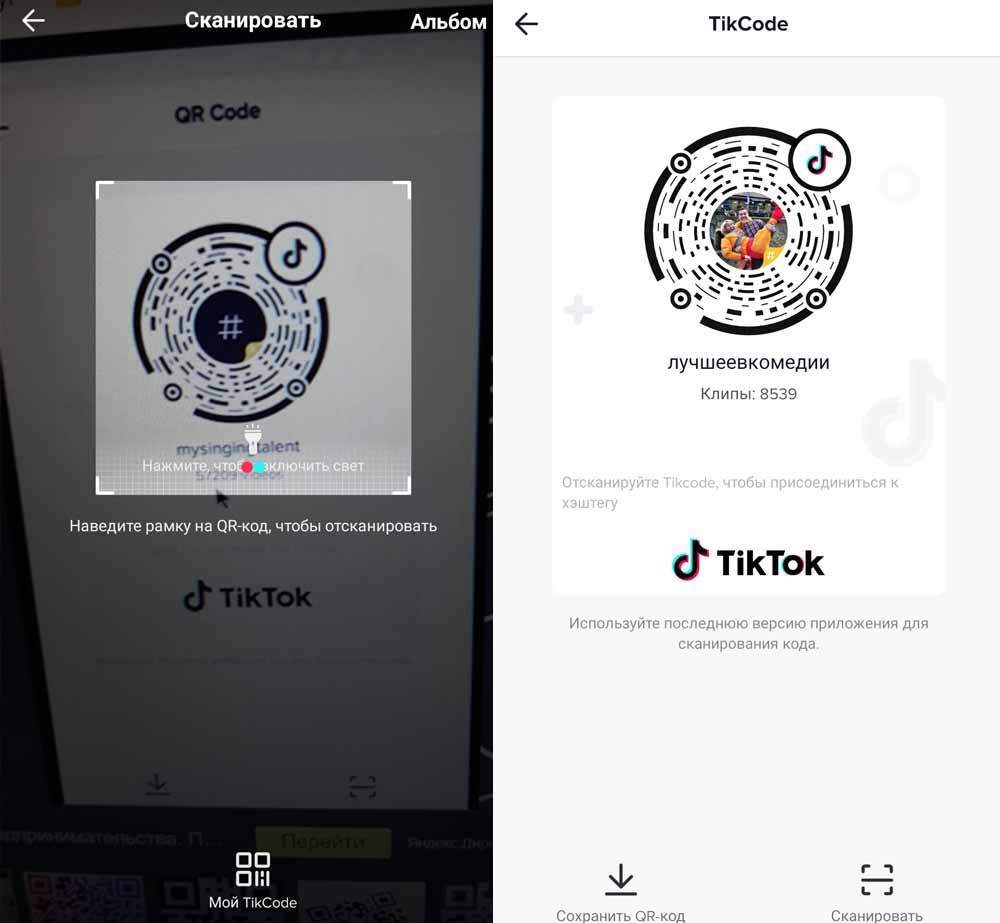 Вкладка со значком плюса посвящена созданию видео. Так как это один из основных инструментов приложения «Тик Ток», мы рассмотрим его подробно ниже.
Вкладка со значком плюса посвящена созданию видео. Так как это один из основных инструментов приложения «Тик Ток», мы рассмотрим его подробно ниже.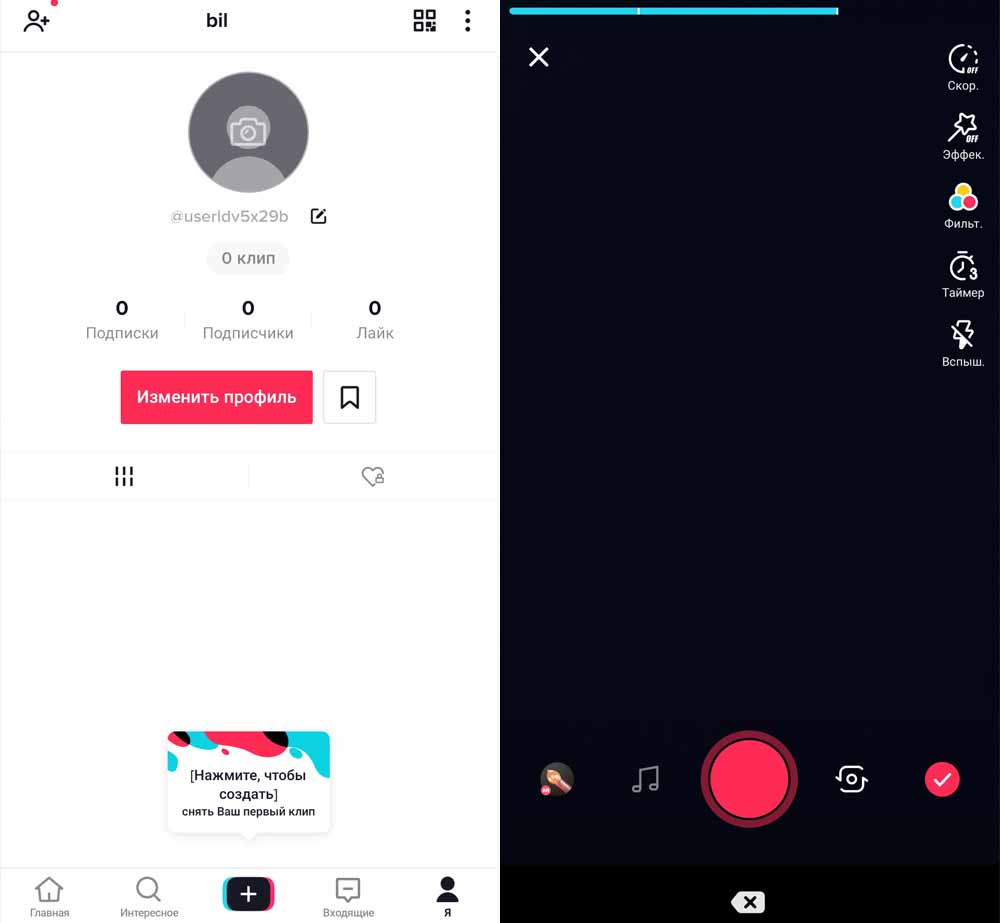 На вкладке «Входящие» отражаются все уведомления, связанные с вашим аккаунтом и видео. Вы будете в курсе, когда у вас появится очередной подписчик, вам напишут комментарий, поставят лайк или упомянут ваше видео. Сюда же приходят и важные новости об обновлении приложения Tik Tok. Вверху этого раздела есть вложенное меню «Входящие», раскрыв которое вы перейдете в конкретную активность. Значок справа от него с изображением раскрытого конверта предназначен для личной переписки с авторами, на которых вы подписались. Для отправки сообщения кликните по значку плюс и выберите из списка нужного вам автора.
На вкладке «Входящие» отражаются все уведомления, связанные с вашим аккаунтом и видео. Вы будете в курсе, когда у вас появится очередной подписчик, вам напишут комментарий, поставят лайк или упомянут ваше видео. Сюда же приходят и важные новости об обновлении приложения Tik Tok. Вверху этого раздела есть вложенное меню «Входящие», раскрыв которое вы перейдете в конкретную активность. Значок справа от него с изображением раскрытого конверта предназначен для личной переписки с авторами, на которых вы подписались. Для отправки сообщения кликните по значку плюс и выберите из списка нужного вам автора.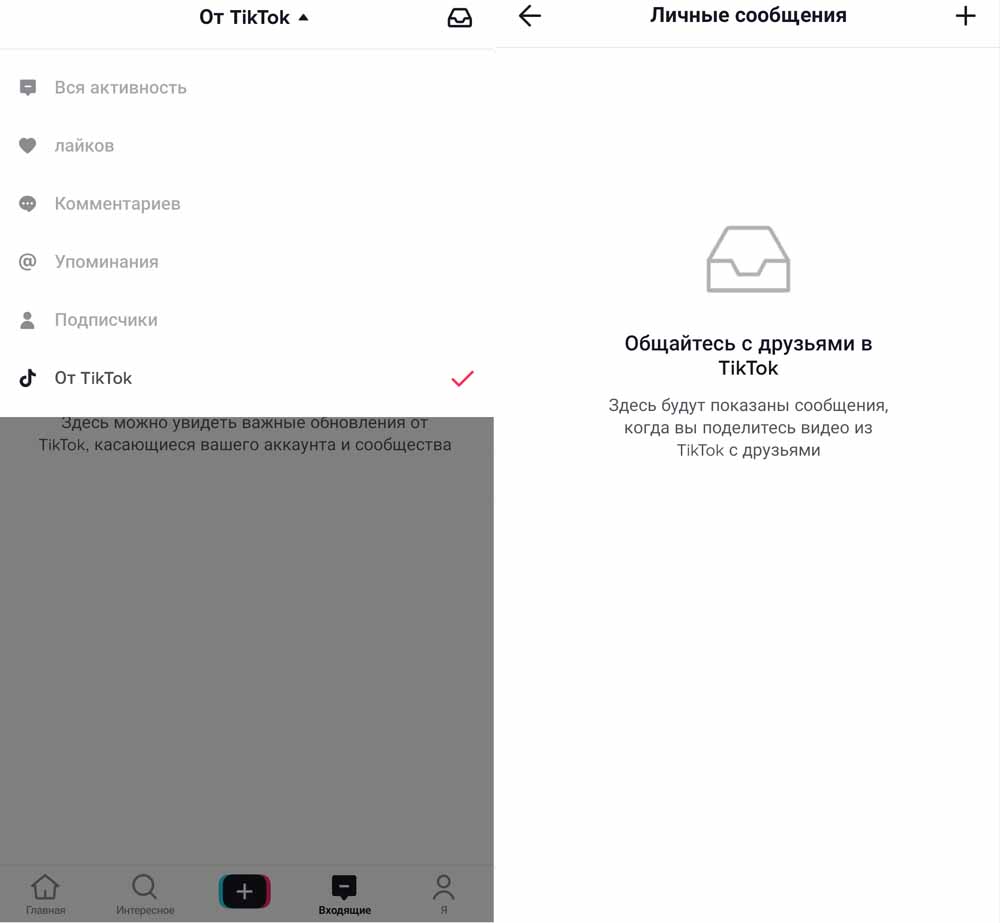 Последний раздел называется «Я» и посвящен настройкам вашего профиля. В нем вы можете изменить название вашего аккаунта, добавить описание, фото и видео на аватар, добавить ссылку на Instagram и YouTube и другое. Вверху раздела «Я» есть значок трех точек, нажав на который, вы раскроете обширный список интуитивно понятных настроек. Обратите особое внимание на раздел «Конфиденциальность», так как в нем вы разрешаете или запрещаете создавать с вами дуэты (о них подробнее в следующем разделе), комментировать ваши творения и другое. На этой же вкладке есть и раздел QR-кодов (соответствующий значок вверху), где вы можете скачать свой QR-код и в дальнейшем посылать его друзьям.
Последний раздел называется «Я» и посвящен настройкам вашего профиля. В нем вы можете изменить название вашего аккаунта, добавить описание, фото и видео на аватар, добавить ссылку на Instagram и YouTube и другое. Вверху раздела «Я» есть значок трех точек, нажав на который, вы раскроете обширный список интуитивно понятных настроек. Обратите особое внимание на раздел «Конфиденциальность», так как в нем вы разрешаете или запрещаете создавать с вами дуэты (о них подробнее в следующем разделе), комментировать ваши творения и другое. На этой же вкладке есть и раздел QR-кодов (соответствующий значок вверху), где вы можете скачать свой QR-код и в дальнейшем посылать его друзьям.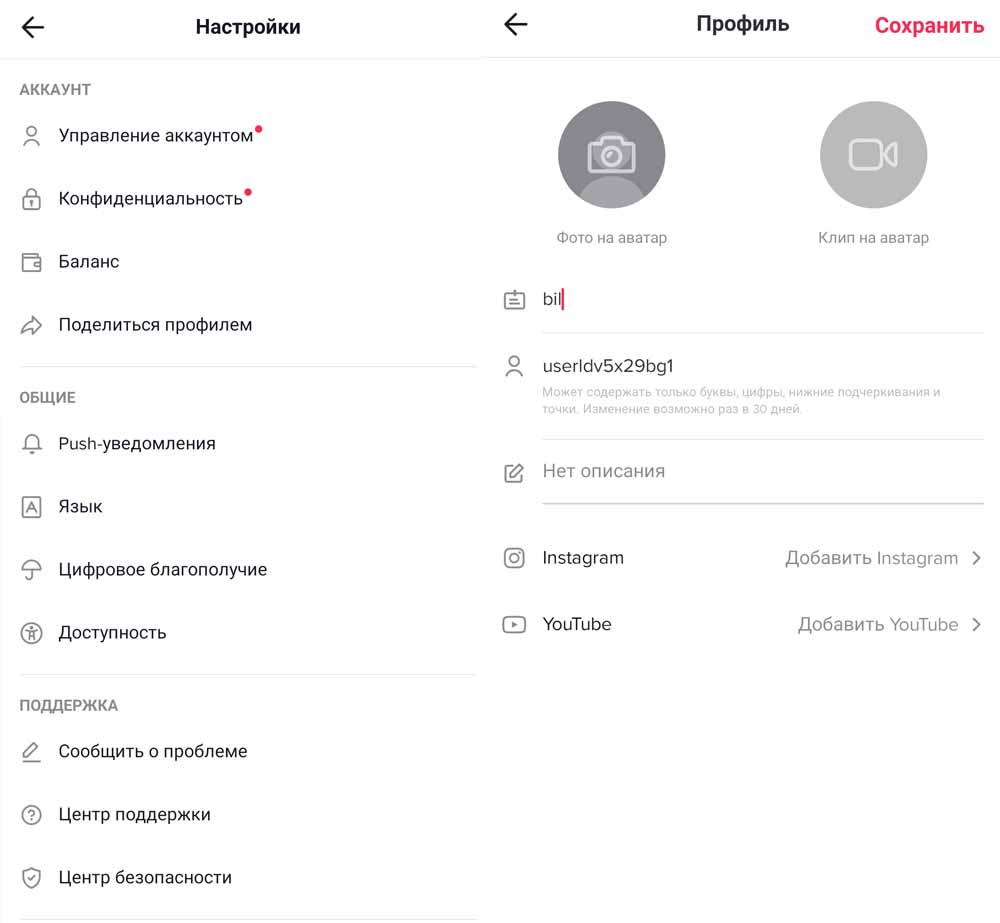
Как снимать видео в «Тик Ток»
Как делать обычные видео в «Тик Ток»
Перейдем к главному разделу, для которого и создавалось это приложение. Чтобы записать видео, щелкните на плюс внизу экрана и выберите варианты видео. Можно снимать свое видео длиной 15 с, 60 с или выбрать тему. В последнем случае в готовое видео вставятся выбранные вами фото. Предположим, что вы придумали интересный сюжет и хотите снять свой короткий ролик длиной до 15 секунд. Приготовьте объект для съемки и нажимайте красный кружок для старта записи и красный квадратик для паузы. Вверху голубая строка подскажет вам, сколько примерно времени прошло от начала записи. Когда завершите съемку, нажмите красный кружок с галочкой. Теперь самое время добавить вашему видео музыку и немного приукрасить его.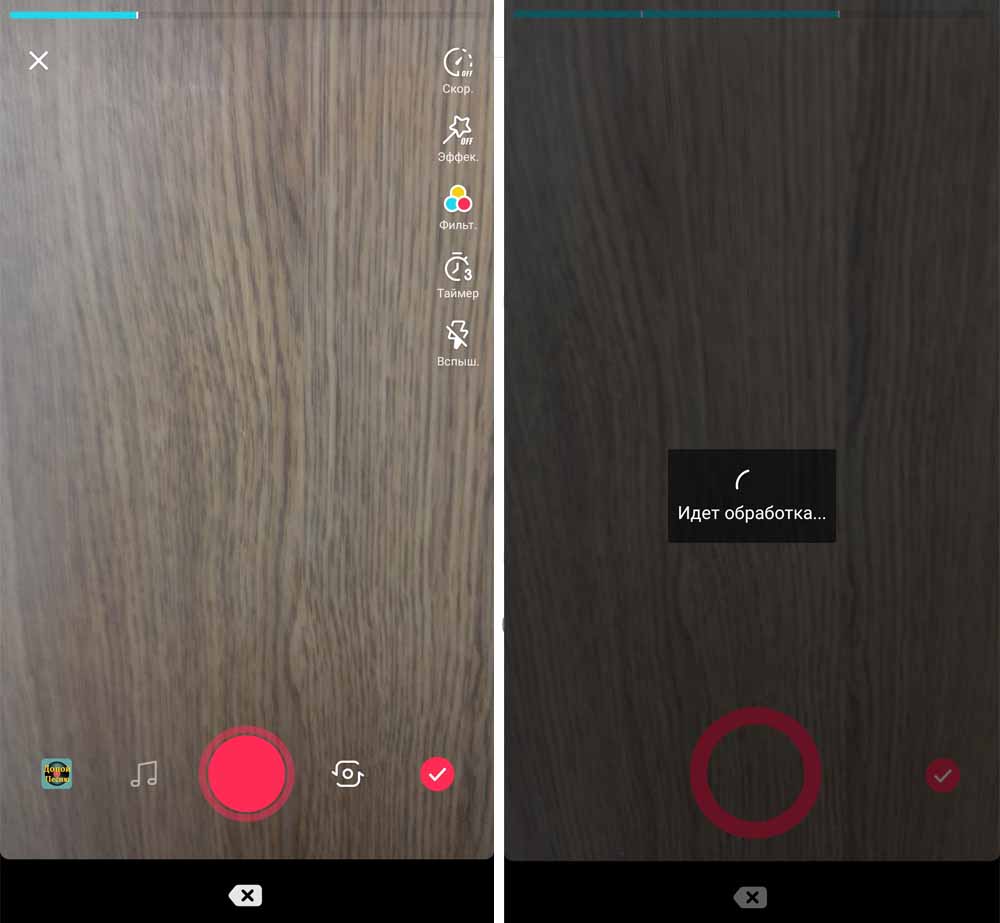 Для выбора музыки кликните на значок «Музыка» и выберите из каталога то, что вам нравится. К счастью, здесь не нужно думать об авторских правах и можно смело выбирать мелодии чужих исполнителей, хотя некоторые используют свои собственные композиции. Для загрузки своей музыки воспользуйтесь разделом «Моя музыка».
Для выбора музыки кликните на значок «Музыка» и выберите из каталога то, что вам нравится. К счастью, здесь не нужно думать об авторских правах и можно смело выбирать мелодии чужих исполнителей, хотя некоторые используют свои собственные композиции. Для загрузки своей музыки воспользуйтесь разделом «Моя музыка».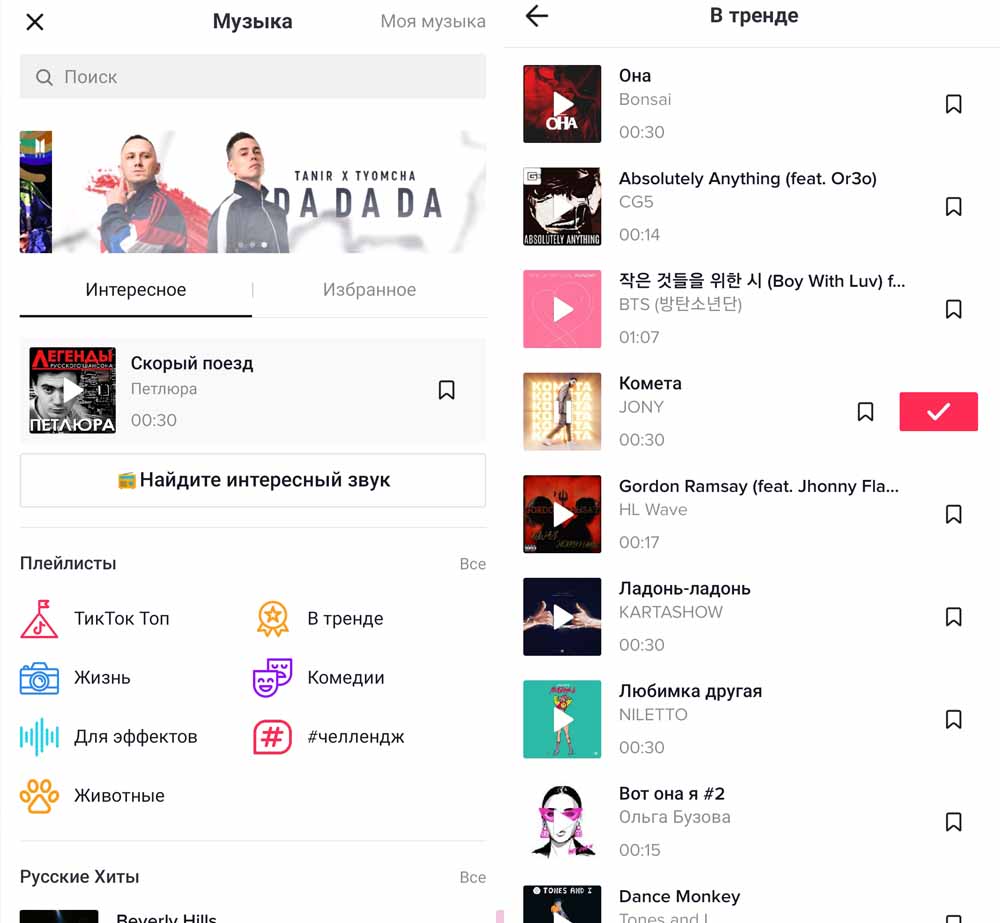 Помимо музыки вы можете наложить на видео разнообразные эффекты, добавить надпись через раздел «Символ», украсить ролик всплывающими стикерами, наложить фильтры или добавить голосовые эффекты. Когда закончите работу с видео, нажмите «Далее» и переходите к финальным настройкам перед публикацией.
Помимо музыки вы можете наложить на видео разнообразные эффекты, добавить надпись через раздел «Символ», украсить ролик всплывающими стикерами, наложить фильтры или добавить голосовые эффекты. Когда закончите работу с видео, нажмите «Далее» и переходите к финальным настройкам перед публикацией.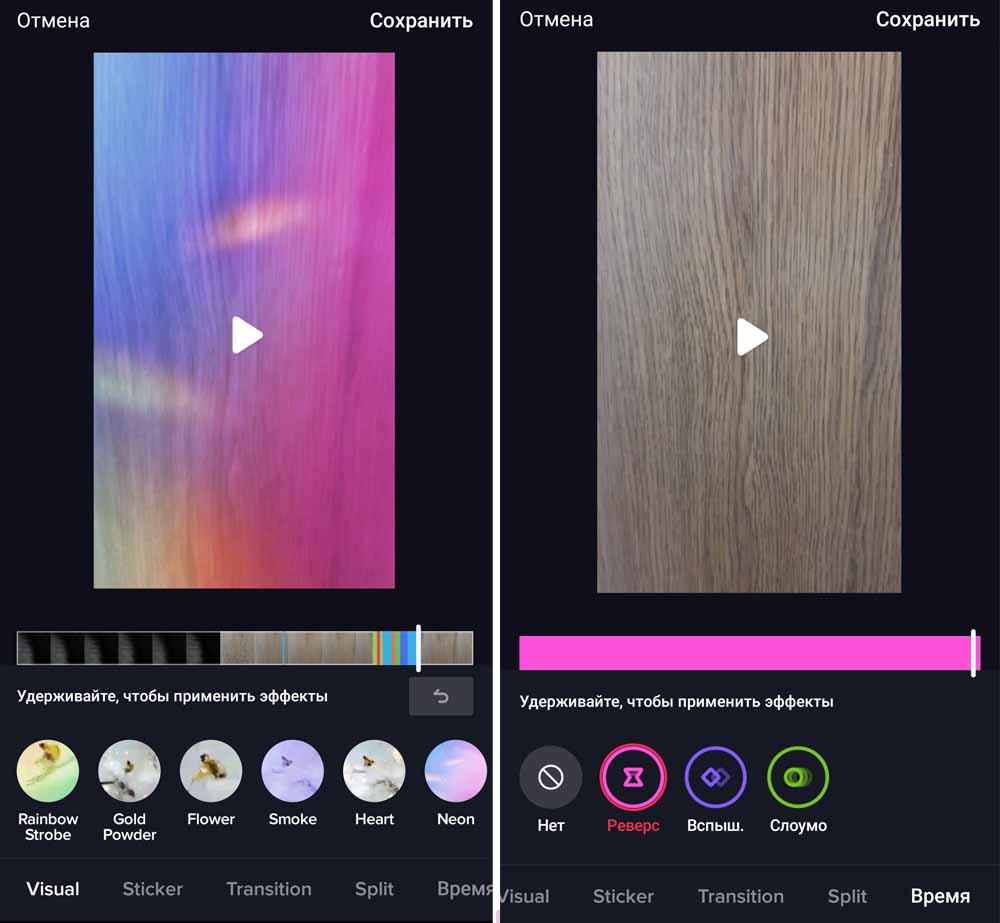 Первым делом выберите тех, кто сможет просматривать ваше видео в одноименной строке. Но обратите внимание, что делиться опубликованным видео в соцсетях вы сможете только в том случае, если выберите вариант «Все». В противном случае вверху появится надпись: «Нельзя делиться приватными каналами». Заметим, что даже приватные видео в приложении тщательно проверяют. Если они не будут соответствовать правилам Tik Tok (описаны на вкладке «Я» в разделе «Информация»), то приложение может ограничить показ вашего видео или вовсе заблокировать аккаунт. Здесь же есть такая интересная штука, как разрешение записывать дуэт или реакцию. Дав его, вы разрешаете другим пользователям Tik Tok включить ваше видео в свое, но об этом мы расскажем чуть ниже. На этой же вкладке есть кнопки для публикации видео в WhatsApp или Instagram и сохранения в черновиках. Добавьте вашему ролику описания, хэштеги, при желании упомяните друзей и нажмите кнопку «Опубликовать».
Первым делом выберите тех, кто сможет просматривать ваше видео в одноименной строке. Но обратите внимание, что делиться опубликованным видео в соцсетях вы сможете только в том случае, если выберите вариант «Все». В противном случае вверху появится надпись: «Нельзя делиться приватными каналами». Заметим, что даже приватные видео в приложении тщательно проверяют. Если они не будут соответствовать правилам Tik Tok (описаны на вкладке «Я» в разделе «Информация»), то приложение может ограничить показ вашего видео или вовсе заблокировать аккаунт. Здесь же есть такая интересная штука, как разрешение записывать дуэт или реакцию. Дав его, вы разрешаете другим пользователям Tik Tok включить ваше видео в свое, но об этом мы расскажем чуть ниже. На этой же вкладке есть кнопки для публикации видео в WhatsApp или Instagram и сохранения в черновиках. Добавьте вашему ролику описания, хэштеги, при желании упомяните друзей и нажмите кнопку «Опубликовать».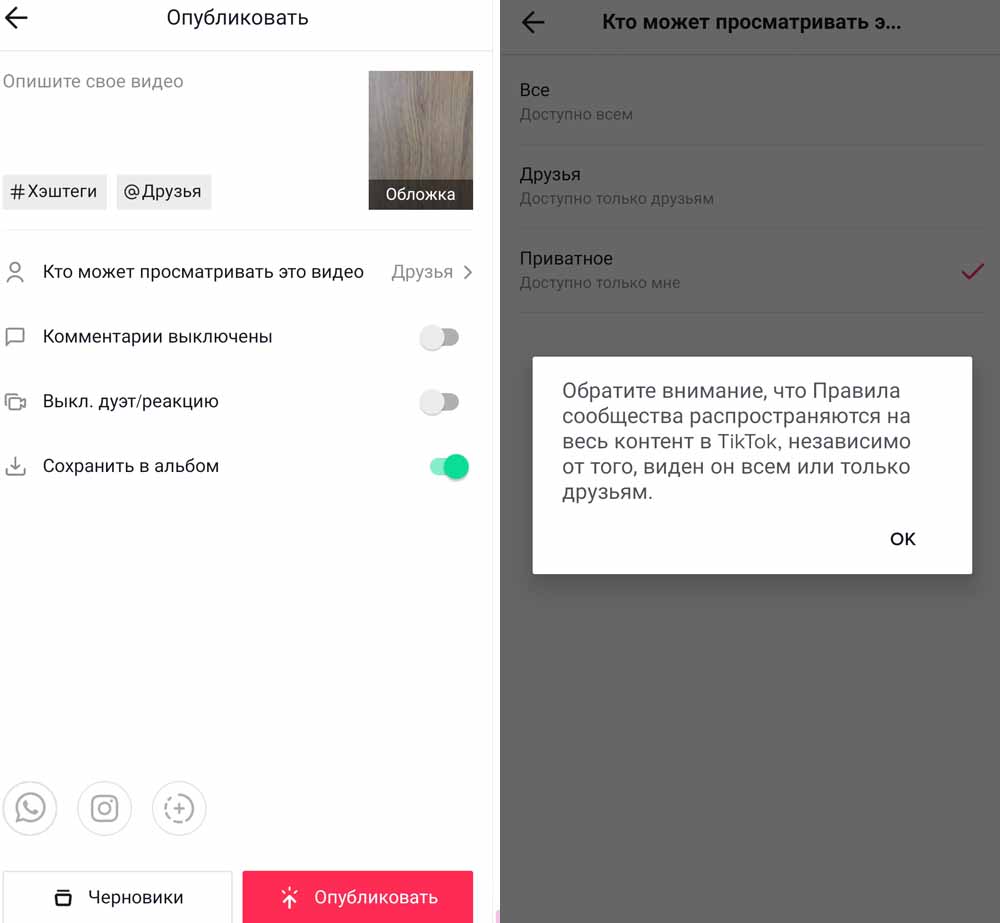
Как в «Тик Ток» сделать дуэт или реакцию
Иногда чужое видео рождает у нас свои интересные идеи. Создатели Tik Tok предусмотрели это и придумали дуэт. Это такой формат видео, при котором экран делится на две части: в одной части проигрывается оригинал, а во второй любой другой пользователь может записать то, что ему захотелось. Это могут быть ответы на вопросы видео, свой вариант исполнения, пародия или какая угодно задумка, которая приходит в голову. Именно в ходе дуэтов рождаются яркие миксы, которые вызывают просто взрыв эмоций у подписчиков, особенно при участии знаменитостей. Создать дуэт очень просто: кликните на кнопку «Поделиться» рядом с понравившимся видео и в следующем окне нажмите кнопку «Дуэт», если она присутствует. Как мы помним, автор может запретить в настройках дуэт/реакцию своего ролика.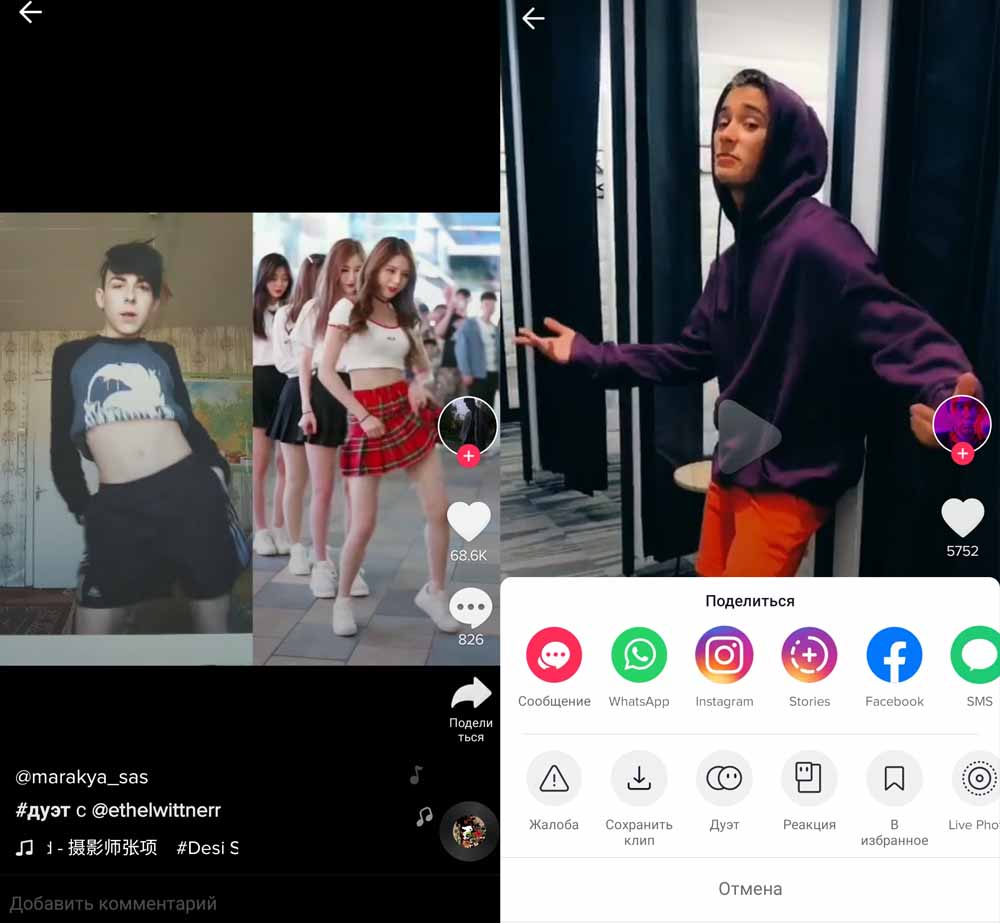 Реакция — это примерно то же, что дуэт, только оригинал будет проигрываться на весь экран, а ваше видео внутри него в маленьком окошке. Создается она аналогичным образом: нажмите кнопки «Поделиться» и «Реакция».
Реакция — это примерно то же, что дуэт, только оригинал будет проигрываться на весь экран, а ваше видео внутри него в маленьком окошке. Создается она аналогичным образом: нажмите кнопки «Поделиться» и «Реакция».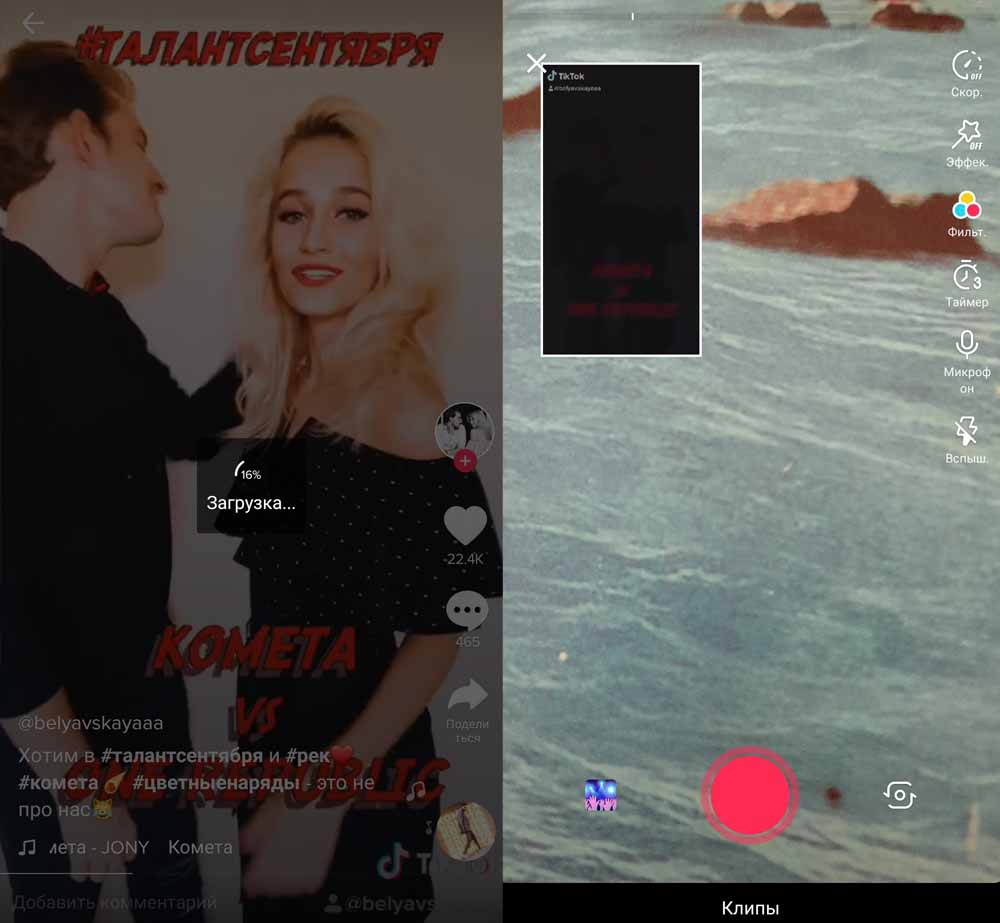
Как в «Тик Ток» поучаствовать в челлендже
Еще популярнее формат челленджа, когда автор просит повторить желающих то, что он показал на видео. Челленджи очень популярны, разнообразны по тематике и собирают огромную армию подписчиков. Чтобы присоединиться к какому-то из них, на последнем шаге работы с видео добавьте ему хэштег конкретного челленджа, например #челленджподутро. Кстати, некоторые авторы челленджа дают денежные призы и подарки самым креативным участникам.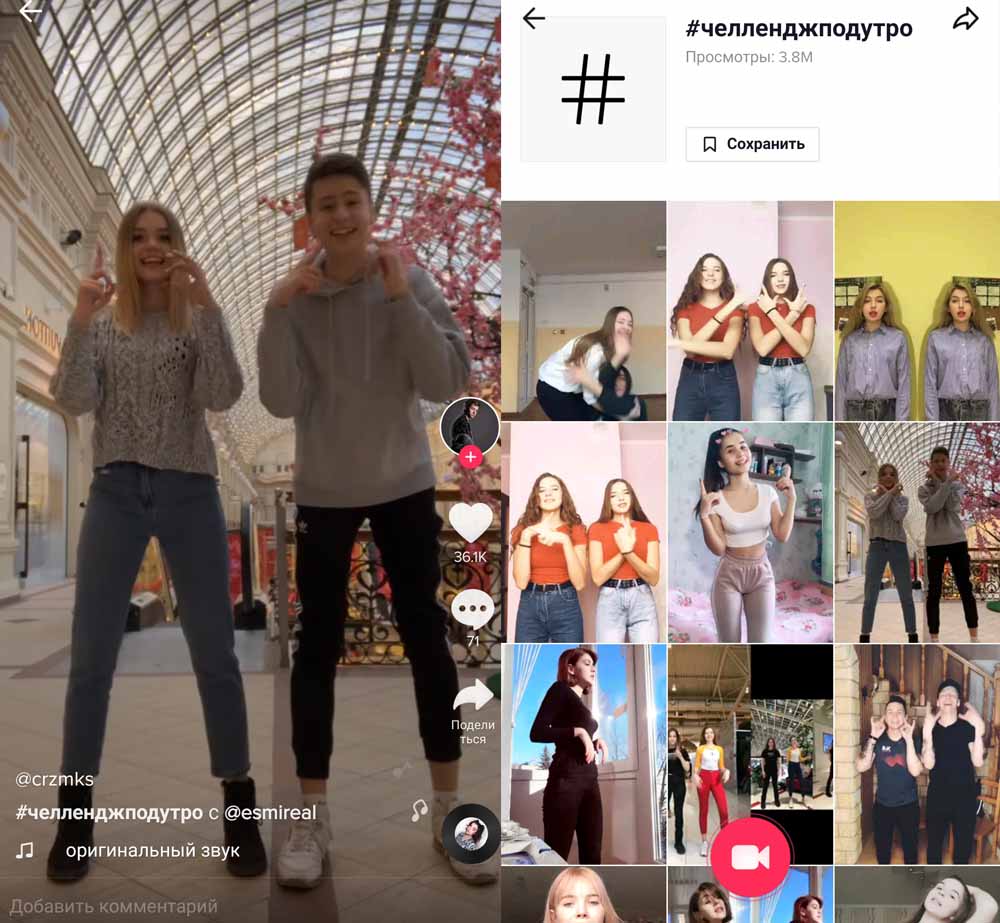
Как видим, с созданием видео в Tik Tok справится и ребенок, но на этом освоение инструмента не заканчивается. Здесь важно не столько знание кнопок, сколько сами идеи и их исполнение, так как в раскрученных каналах можно уже зарабатывать различными способами, например рекламировать известные бренды или приглашать на платные мероприятия. Поэтому для полного освоения приложения рекомендуем обратить свой взор в сторону создания оригинальных видео.